从头到尾详解局域网组建与实例-图
- 格式:ppt
- 大小:4.71 MB
- 文档页数:7

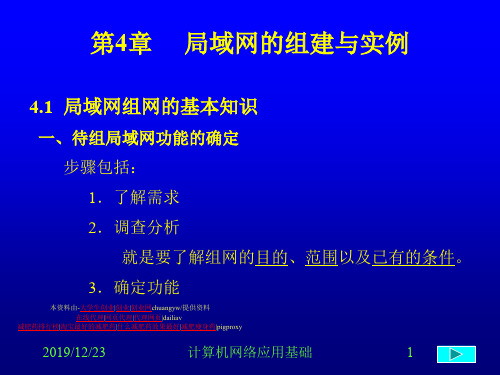



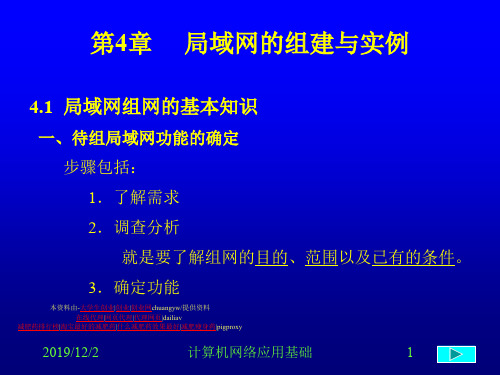
如果前⼏年说玩⽆线,那是有钱⼈的游戏,拉条线多实在,玩⽆线上⽤⽼北京话来讲就是“花活”。
可是现在,眼看着⾝边不少家庭都玩起了⽆线,⾃⼰好不容易刚装修好的居室内没有预留络接⼝,想上,难!总不能买⼏⼗⽶线在家⾥拉“蜘蛛”吧。
想组⽆线络,⽆奈⾃⼰对⽆线⼀⽆所知,难道就只有看别⼈眼馋的份?当然不,来吧,让我⼿把⼿教你搭建家庭⽆线络! 整个过程⼤概有以下⼏步:⾸先你需要先申请⼀条⼊户的宽带线路,然后将⼊户线路接⼊⽆线接⼊点(AP,类似于有线络集线器的设备),最后在需要上的计算机(台式机或笔记本电脑)上安装相应类型接⼝的⽆线卡(分别是USB接⼝和PCMCIA接⼝),形成⼀个以AP为中⼼有线络的信号转化为⽆线信号,它是整个⽆线络的核⼼,它的位置决定了整个⽆线辐射上计算机的⽆线局域。
⾸先需要做的是设置⽆线络节点。
⽆线络节点的作⽤是将络的信号强度和传输速率。
强烈建议选择⼀个不容易被阻挡,并且信号能覆盖屋内所有⾓落的位置。
将宽带接⼊的线连接到⽆线络节点上。
我们选⽤的⽆线AP是D-Link的DWL-900AP+在查看⽆线络节点的说明书后得知,它的IP地址为192.168.0.50,⼦掩码为255.255.255.0。
要使电脑可以正常上,必须将电脑的IP地址与⽆线络节点保持在同⼀段内。
于是,我们在络属性⾥⾯将电脑的⽆线卡的IP地址设置为192.168.0.100,⼦掩码设置为255.255.255.0。
打开⽆线络节点后,⽆线卡会⾃动搜寻到⽆线络节点。
⼀般情况下,没有加以设置的⽆线络节点是没有加密设置的,连接时可能会提⽰你是否要连接不安全的⽆线络。
先确认连接,等⽆线局域连接成功后再进⾏安全加密。
正常连接后,络属性中会显⽰当前信号强度。
接下来,打开浏览器,在地址栏输⼊⽆线络节点的地址http://192.168.0.50,在弹出的认证框内输⼊说明书中所给出的⽆线络节点的管理密码,正确输⼊后就可以进⼊⽆线络节点的管理界⾯。